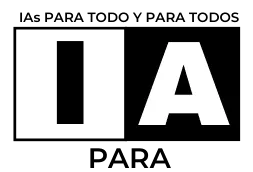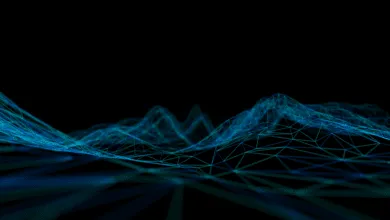¿Estás cansado de tener que leer una y otra vez el mismo código para encontrar errores? ¿Te gustaría que tu código hablara por sí solo y te diera las respuestas que necesitas? Si tu respuesta es sí, ¡estás en el lugar correcto! En este artículo, te mostraré cómo utilizar ChatGPT con la Extensión de Visual Studio Code para que puedas convertir tu código en una conversación fluida. Pero, ¿qué es ChatGPT y cómo funciona? ChatGPT es un modelo de lenguaje de inteligencia artificial que utiliza el aprendizaje profundo para generar texto natural. En otras palabras, es capaz de «entender» el lenguaje humano y «responder» de forma coherente. La extensión de Visual Studio Code te permite utilizar ChatGPT directamente desde tu editor de código.
Así que, ¿estás listo para hacer que tu código hable por sí solo? ¡Vamos a empezar!
Cómo utilizar ChatGPT con la Extensión de Visual Studio Code
Descarga la Extensión de Visual Studio Code
Lo primero que necesitas hacer es descargar la Extensión de Visual Studio Code. Para hacerlo, sigue estos sencillos pasos:
- Abre Visual Studio Code.
- Haz clic en la pestaña «Extensiones» en la barra lateral izquierda.
- Busca «ChatGPT» en la barra de búsqueda.
- Haz clic en «Instalar» en la extensión de «ChatGPT».
¡Y eso es todo! Ahora tienes la extensión de ChatGPT instalada en tu Visual Studio Code.
Configura la Extensión de ChatGPT
Una vez que hayas instalado la extensión de ChatGPT, necesitas configurarla. Sigue estos pasos para hacerlo:
- Abre Visual Studio Code.
- Haz clic en «Extensiones» en la barra lateral izquierda.
- Haz clic en el icono de engranaje en la parte superior derecha de la pantalla.
- Selecciona «Configuraciones».
- Busca «ChatGPT» en la barra de búsqueda.
- Configura los ajustes según tus preferencias.
Importante recordar que necesitaréis crearos vuestra propia Apikey en la secciñon de desarrolladores para poder utilizar la herramienta. Simplemente acceded a la web y seguid las instrucciones, no tiene pérdida.
Puedes configurar la extensión de ChatGPT para que funcione con diferentes modelos de lenguaje, establecer el número de respuestas que quieres recibir y mucho más. ¡Personaliza la extensión para que se ajuste a tus necesidades!
Cómo utilizar ChatGPT en Visual Studio Code
Ahora que tienes la extensión de ChatGPT instalada y configurada, ¡es hora de empezar a utilizarla! Sigue estos pasos para empezar:
- Abre Visual Studio Code.
- Selecciona el código que deseas analizar.
- Haz clic con el botón derecho del ratón en el código seleccionado.
- Selecciona «ChatGPT» en el menú desplegable.
- Espera a que la extensión procese el código y te proporcione una respuesta.
¡Y listo!
Descubre las posibilidades de ChatGPT
Ahora que sabes cómo utilizar ChatGPT con la Extensión de Visual Studio Code, es hora de descubrir las posibilidades que ofrece esta herramienta.
Con ChatGPT, puedes hacer que tu código sea más legible y fácil de entender. En lugar de tener que leer largas líneas de código, puedes recibir respuestas claras y concisas a tus preguntas. Además, puedes utilizar ChatGPT para corregir errores en tu código y hacer que sea más eficiente.
Pero las posibilidades de ChatGPT no se limitan solo al ámbito del desarrollo de software. También puedes utilizar esta herramienta para mejorar tu comunicación en línea. Puedes utilizarla para redactar correos electrónicos, mensajes de chat y mucho más.
Si estás buscando más herramientas para desarrollo, igual encuentras interesante algunas de las que proponemos en este otro artículo. ¡Échale un ojo y tú decides!
Preguntas frecuentes sobre ChatGPT
Para ayudarte a aprovechar al máximo ChatGPT con la Extensión de Visual Studio Code, he recopilado algunas preguntas frecuentes:
¿Qué modelos de lenguaje están disponibles en ChatGPT?
ChatGPT utiliza una amplia variedad de modelos de lenguaje, incluyendo GPT-2, GPT-3 y otros modelos personalizados.
¿Puedo utilizar ChatGPT con otros editores de código?
Actualmente, ChatGPT solo está disponible como extensión para Visual Studio Code. Sin embargo, es posible que en el futuro se lancen versiones para otros editores de código.
¿Puedo utilizar ChatGPT para programar en otros lenguajes además de JavaScript?
Sí, puedes utilizar ChatGPT para programar en una amplia variedad de lenguajes de programación.
Conclusión
En resumen, utilizar ChatGPT con la Extensión de Visual Studio Code puede marcar una gran diferencia en tu experiencia de programación. Con esta herramienta, puedes hacer que tu código sea más legible, eficiente y fácil de entender. Además, puedes utilizarla para mejorar tu comunicación en línea.
Así que, si quieres maximizar tu potencial como desarrollador, ¡no dudes en utilizar ChatGPT con la Extensión de Visual Studio Code! Nos vemos, ¡saludos!